Apple 在 WWDC 2023 上發布了新的 macOS Sonoma,它是 macOS Ventura 的繼任者。 macOS Sonoma 帶來了很多功能,例如慢動作屏幕保護程序、新的視頻會議工具、Safari 中的配置文件、消息中的新功能等等。
除此之外,您現在可以將小部件(包括 iPhone 的小部件)添加到 macOS Sonoma 上的桌面,這是 Sonoma 最大的新增功能之一。然而,macOS 並不完美,添加 iPhone 小部件有時可能不適合您。在本指南中,我們將向您展示如何修復 iPhone 小部件在運行 macOS Sonoma 14 的 Mac 上無法運行的問題。
iPhone 小部件無法在 Mac 上運行的原因有多種。如果 iPhone 小部件無法在 macOS Sonoma 上運行,您可以按照以下故障排除步驟進行修復。
1.檢查您的Mac是否支持小部件
在繼續之前,請確保您的 Mac 支持小部件。以下是支持 macOS Sonoma 上小部件的 Mac 列表:
- iMac 2019 及更高版本
- iMac Pro 2017
- MacBook Air 2018 及更新型號
- MacBook Pro 2018 及更高版本
- Mac Pro 2019 及更新型號
- Mac Studio 2022 及更高版本
- Mac mini 2018 及更新型號
如果您的 Mac 是上述之一,那麼您應該能夠在 macOS Sonoma 上使用 iPhone 小部件。繼續執行以下故障排除方法來解決問題。
2.檢查桌面的Widget設置
Apple 在 macOS Sonoma 上默認啟用小組件設置。但是,如果由於某種原因未啟用,您可能無法將任何小部件添加到桌面。以下是檢查運行 macOS Sonoma 的 Mac 上是否啟用了桌面小部件的方法:
1.單擊蘋果菜單() 位於顯示屏的左上角,然後選擇系統設置。
2.選擇桌面和擴展塢在左側窗格中。
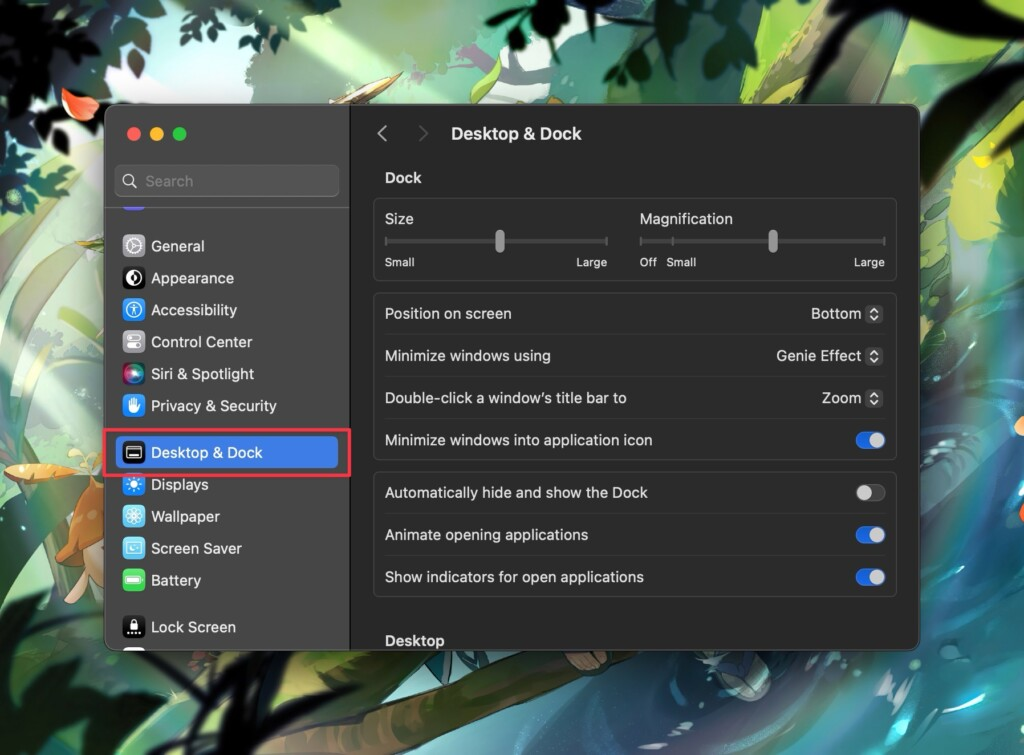
3.向下滾動並啟用顯示項目和顯示小部件選項,然後選擇總是旁邊單擊壁紙以顯示桌面項目在右側的桌面部分下。
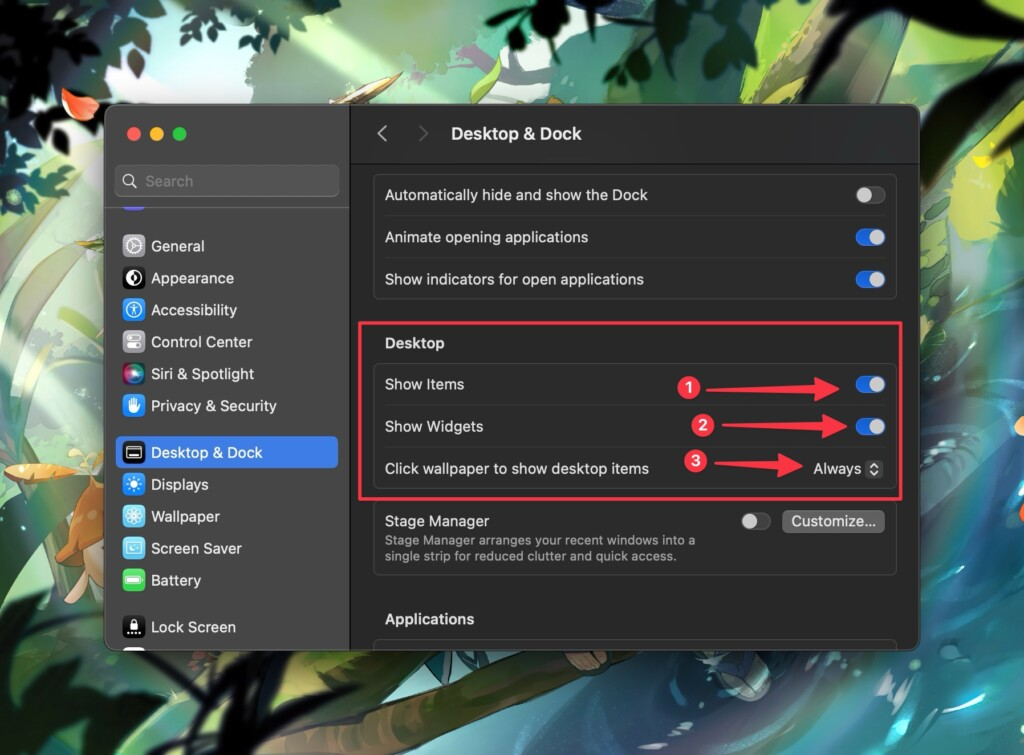
4.進一步向下滾動並選擇自動的旁邊小工具風格,並啟用使用 iPhone 小部件小部件部分下的選項。
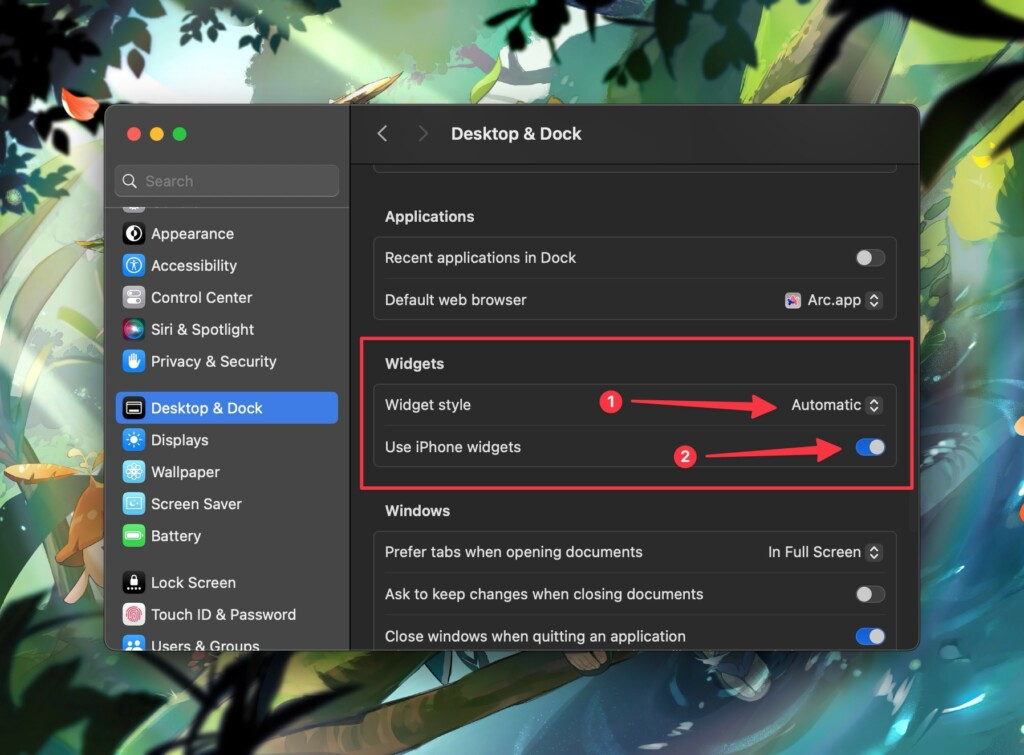
啟用上述所有功能後,您應該能夠在 Mac 桌面上使用 iPhone 小部件。如果問題仍然存在,請執行以下故障排除方法。
3. 確保 iPhone 和 Mac 在同一個 Wi-Fi 網絡上
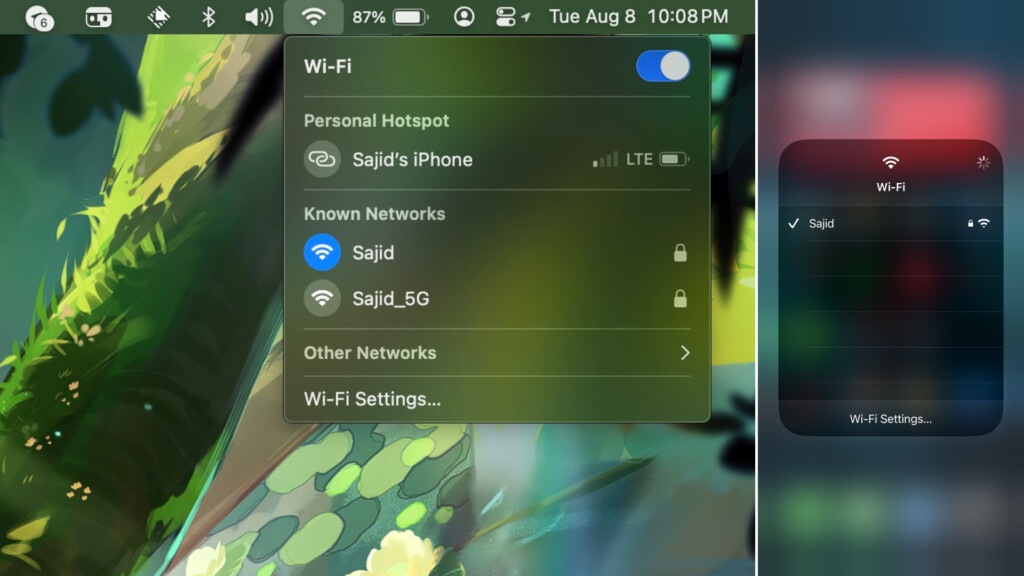
小部件共享數據至關重要,只有在同一 Wi-Fi 網絡上,它們才能相互通信。因此,要使用iPhone小部件,您應該確保您的Mac和iPhone位於同一Wi-Fi網絡上。
但即使您位於同一個 Wi-Fi 網絡上,有時您也不會在 Mac 上看到 iPhone 小部件。這種情況並不經常發生,但要解決這個問題,您的 iPhone 應該靠近您的 Mac,以便它共享小部件數據。
4. 刪除並再次添加小部件
如果您遇到某些特定 iPhone 小部件的問題,那麼最好刪除它們並重新添加它們。執行此操作將重置並刷新小部件的數據,從而允許您的 Mac 從 iPhone 中提取新的小部件數據。要刪除並再次添加小部件,請按照以下簡單步驟操作:
1.右鍵單擊要刪除的小部件並選擇刪除小部件從選項中。
更多閱讀:如何在不丟失數據的情況下將 macOS Sequoia 降級到 macOS Sonoma
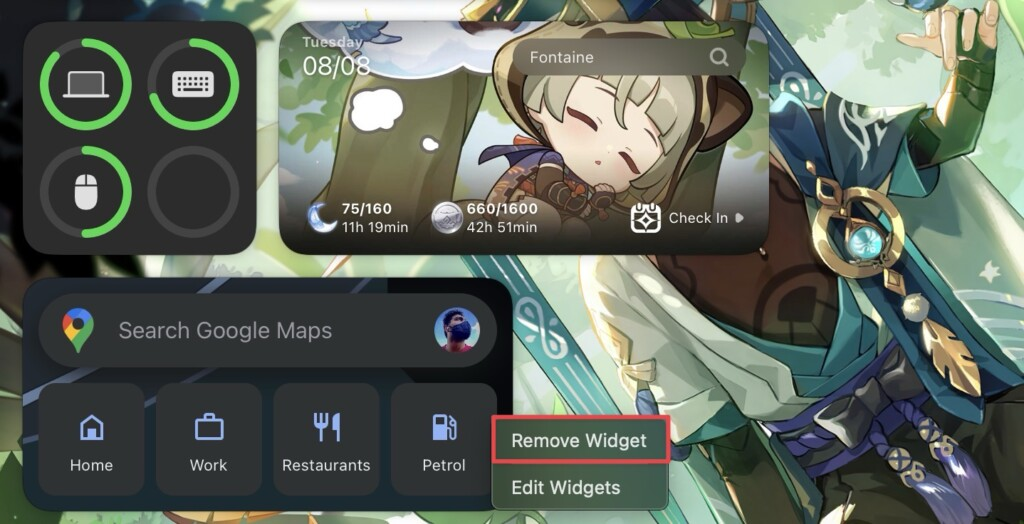
2.右鍵單擊 Mac 桌面的空白區域,然後單擊編輯小部件。
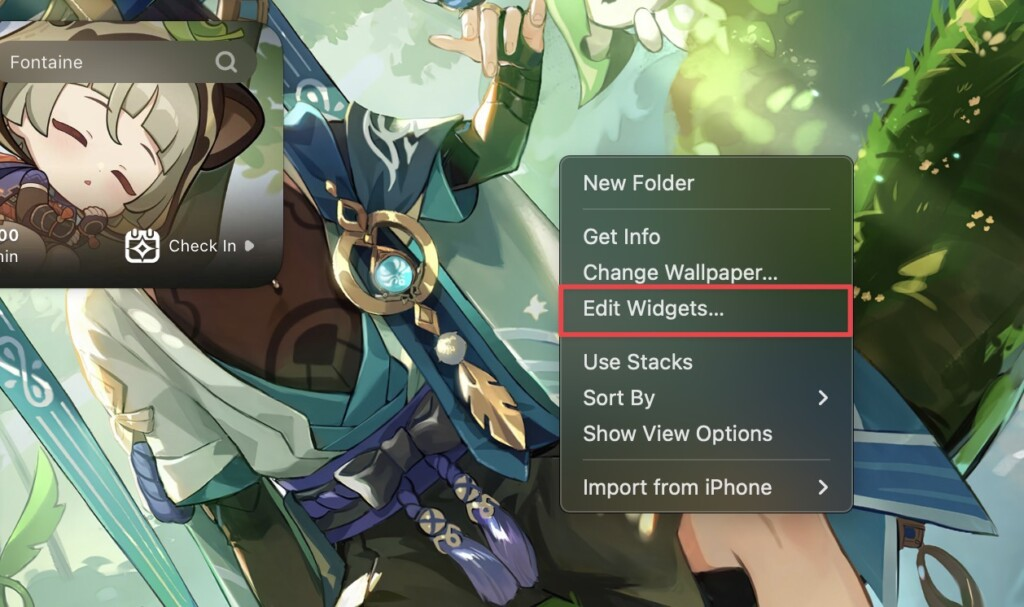
3.找到您要添加的小部件並選擇它或將其拖到桌面上您想要將其放回的位置。
再次添加該小部件後,它應該可以正常工作。如果您仍然遇到 iPhone 小部件在 Mac 上無法工作的問題,請嘗試以下方法。
5. 重新啟動 Mac
如果 Mac 上的某些功能停止工作或出現故障,這是最好的選擇之一,也是顯然首先要做的事情,但如果您還沒有這樣做,請嘗試重新啟動 MacBook。在大多數情況下,它可以解決諸如超級按鈕之類的問題,並且您的 iPhone 小部件問題應該在快速重啟後得到解決。以下是重新啟動 Mac 的方法:
1.單擊蘋果菜單() 位於屏幕的左上角。
2.選擇重新啟動列表中的選項。
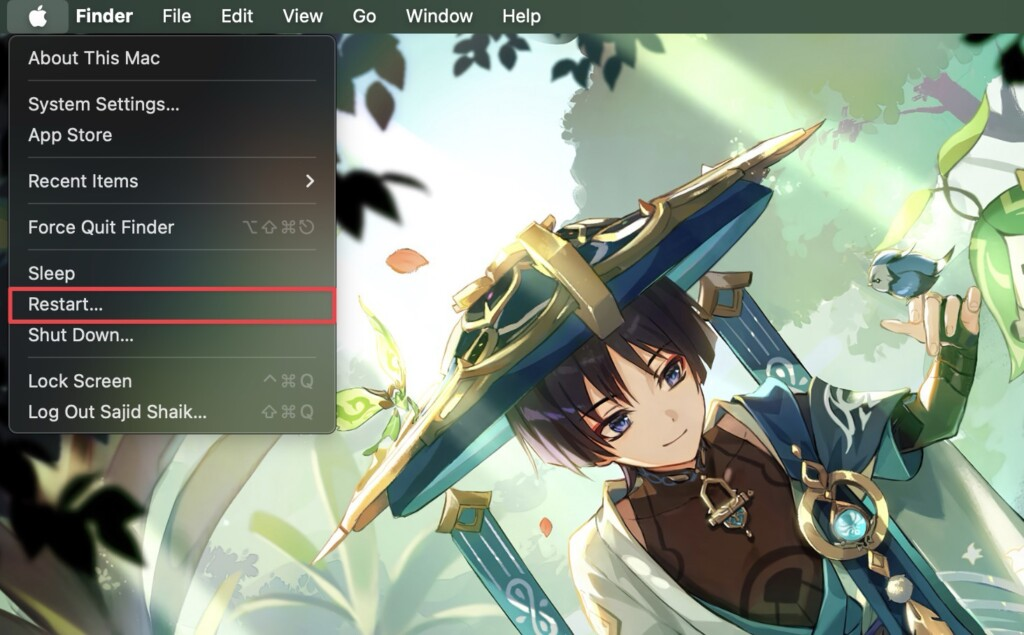
3.取消選擇重新登錄時重新打開窗口當您看到確認提示並單擊時選項重新啟動再次。
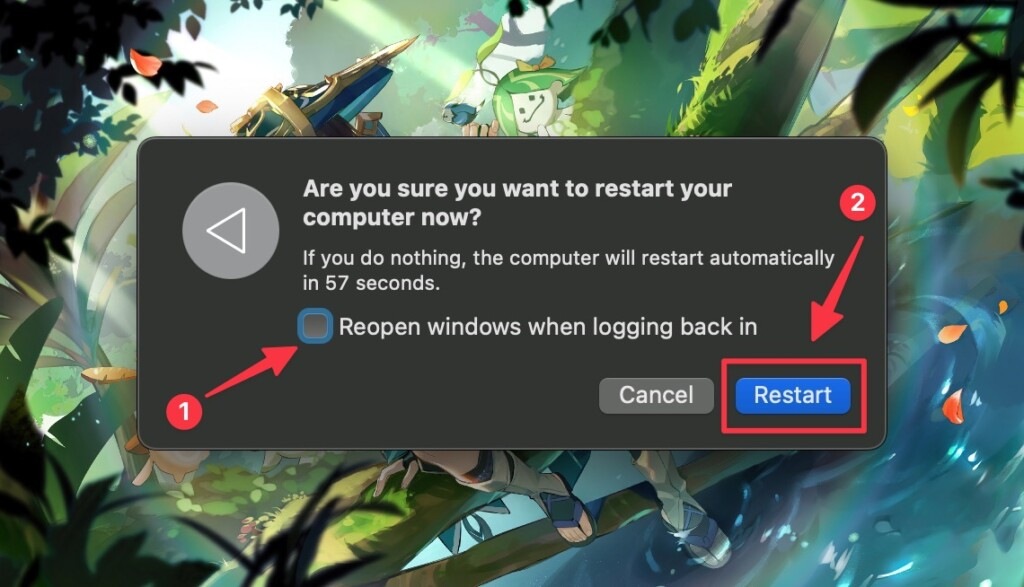
如果問題仍然存在,請嘗試以下故障排除方法來修復 macOS Sonoma 上的 iPhone 小部件問題。
6.重置通知中心
如果 macOS Sonoma 桌面上的 iPhone 小部件表現得很奇怪,最好的選擇是清除桌面上的所有小部件。然而,刪除它們中的每一個可能會花費很多時間,特別是如果您在桌面上添加了很多小部件。幸運的是,您可以使用一個簡單的命令一次性刪除所有小部件。請按照以下說明了解如何操作:
1.打開終端來自 Spotlight 或 Launchpad。

2.將以下命令複製並粘貼到終端中,然後按返回鑰匙:
defaults delete com.apple.notificationcenterui; killall NotificationCenter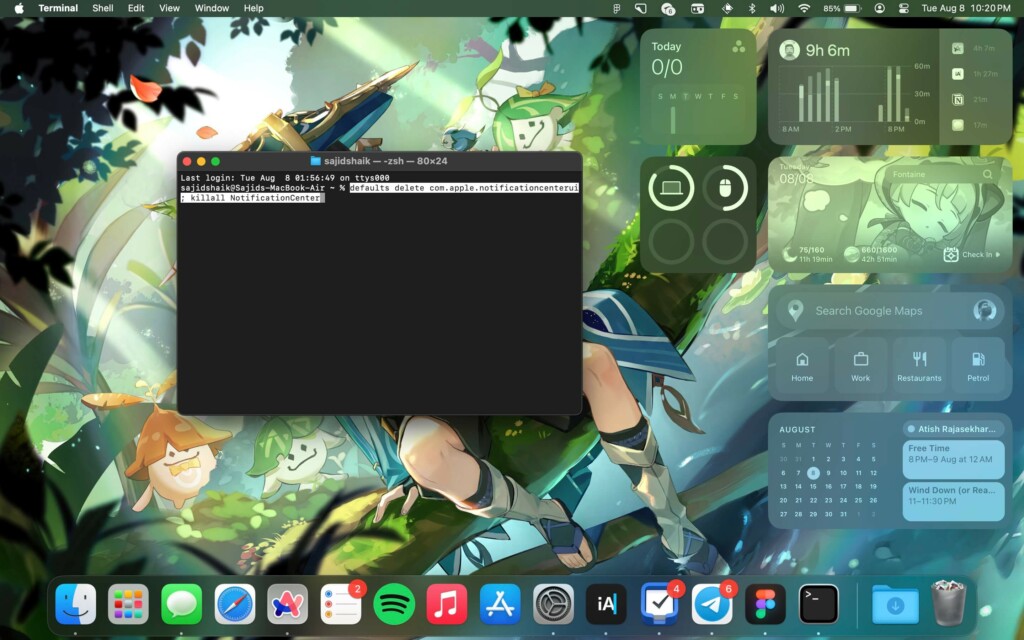
3.點擊允許當終端請求許可時。
等待該過程完成,完成後,桌面上的所有小部件都將消失。您可以根據需要再次添加它們,這應該可以解決大多數 iPhone 小部件問題。
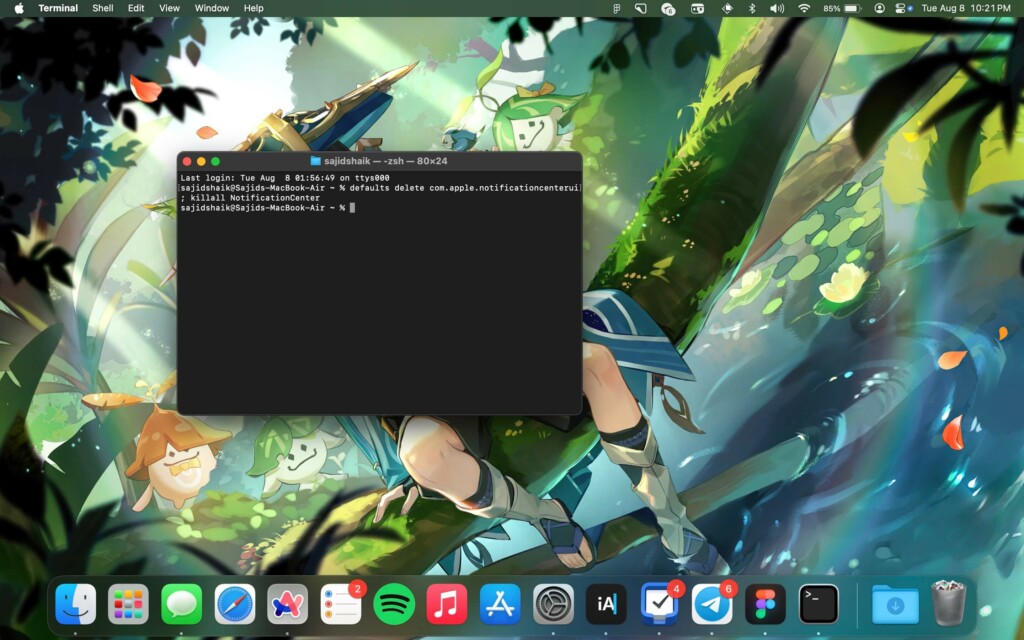
7. 打開與Widget相關的應用程序
如果 iPhone 小部件的數據保持不變,那麼它很可能需要刷新。但由於 iPhone 應用程序不在 Mac 上,你不能指望它們的小部件會自行刷新,前提是 macOS Sonoma 仍處於早期階段。
您可以通過將 iPhone 靠近 Mac,同時連接到與 Mac 相同的 Wi-Fi 網絡,然後打開 iPhone 上要刷新的小部件應用程序來解決此問題。完成後,幾秒鐘後,小部件的數據將刷新,在大多數情況下您應該可以正常使用了。
8. 關閉低功耗模式
低電量模式是 Mac 和 iPhone 電池耗盡時最重要的功能之一。低功耗模式會禁用許多後台活動,以延長 Mac 或 iPhone 的電池壽命。
默認情況下,當電池電量分別達到 10% 和 20% 時,Mac 和 iPhone 會向您顯示打開低電量模式的警告。雖然這是一個很好的功能,但您可能會忘記將其關閉,並且您的 Mac 和 iPhone 不會自動關閉它,直到電池電量達到 80% 或更多。
在 iPhone 和 Mac 上啟用低功耗模式會禁用後台小部件活動,因此最好在兩者上都禁用它。以下是如何在 iPhone 和 Mac 上關閉低電量模式以修復 Mac 上的小部件問題:
關閉 Mac 上的低功耗模式
1.前往蘋果菜單() 位於屏幕左上角,然後選擇系統設置。
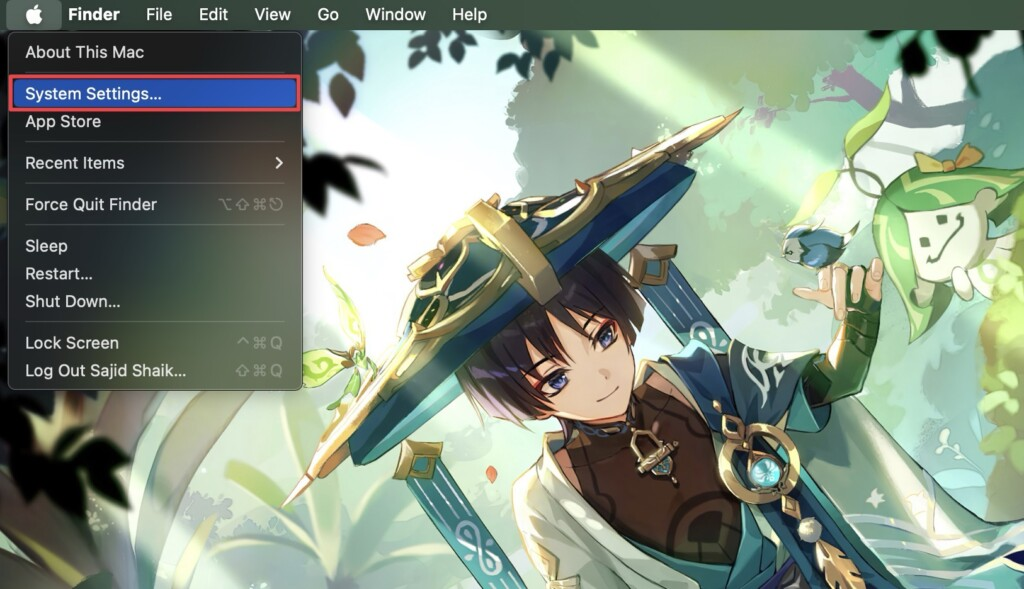
2.選擇電池從左窗格中。
3.單擊下拉式選單旁邊低功耗模式並選擇絕不。
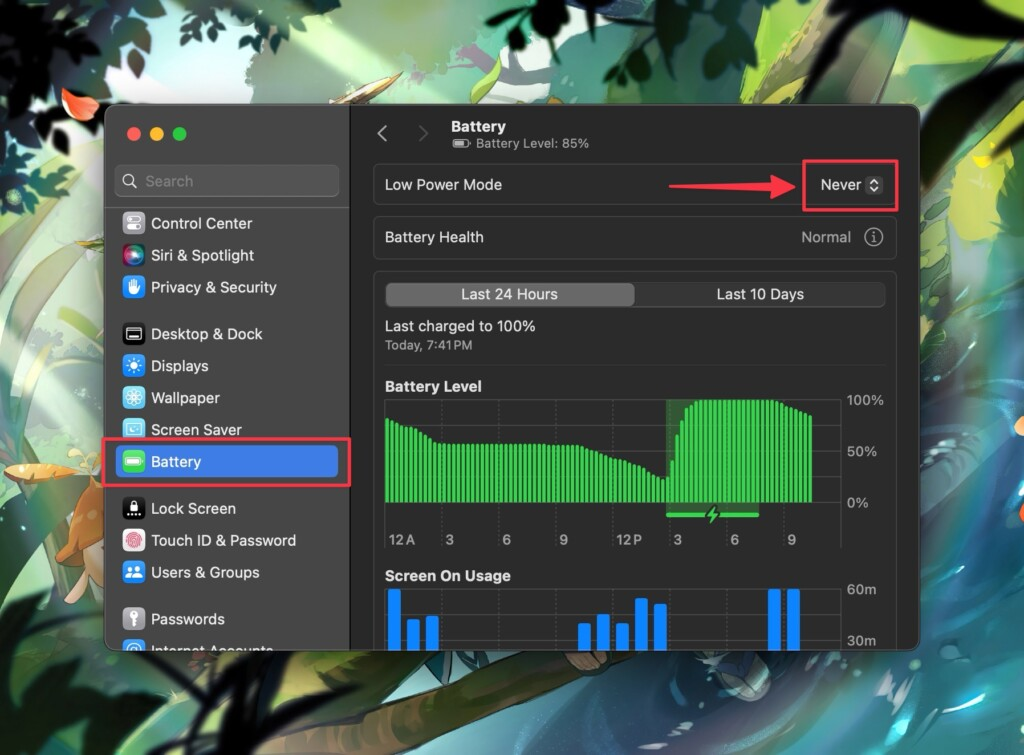
關閉 iPhone 上的低電量模式
1.打開設定iPhone 上的應用程序。
2.選擇電池。
3.關閉旁邊的開關低功耗模式。
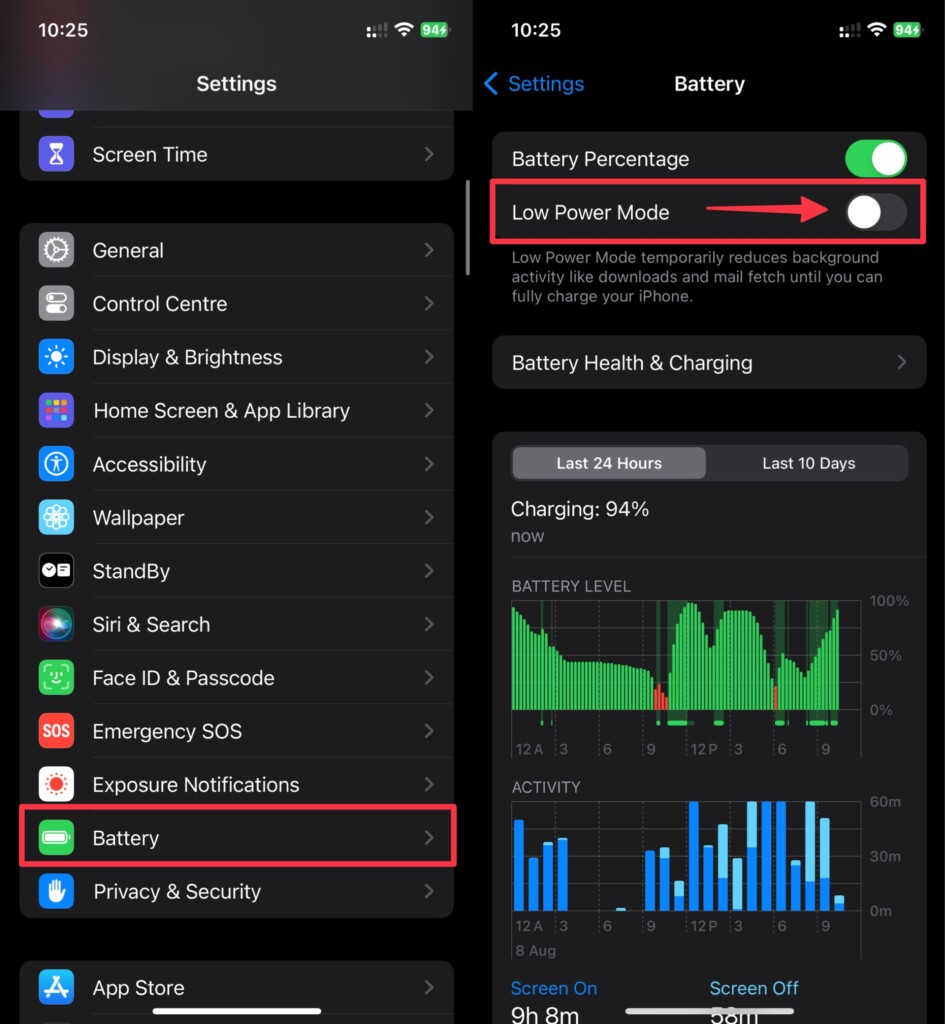
禁用後,iPhone 小部件和其他小部件應該在 Mac 上照常工作,沒有任何問題。
9. 更新 iPhone 上的應用程序
有時,這不是您的 iPhone 或 Mac 的問題,而是應用程序開發人員的問題。如前所述,macOS Sonoma 正處於早期階段,可能需要開發人員正確實現桌面小部件功能。
同時,您可以等待應用程序開發人員的更新並儘快更新應用程序,以便修復小部件的錯誤。要更新 iPhone 上的任何應用程序,請長按應用商店應用程序,選擇更新,向下滑動刷新,然後點擊更新在您要更新的應用程序旁邊。
10.更新macOS和iOS
與開發人員問題類似,macOS 和 iOS 在 iPhone 小部件方面也可能存在錯誤。 Apple 在後續更新中解決並修復了這些錯誤。因此,在 iPhone 和 Mac 上安裝最新更新應該是一個好主意。請按照以下步驟將 macOS 和 iOS 更新到最新版本以修復錯誤:
macOS
1.打開蘋果菜單() 位於顯示屏的左上角,然後選擇系統設置。
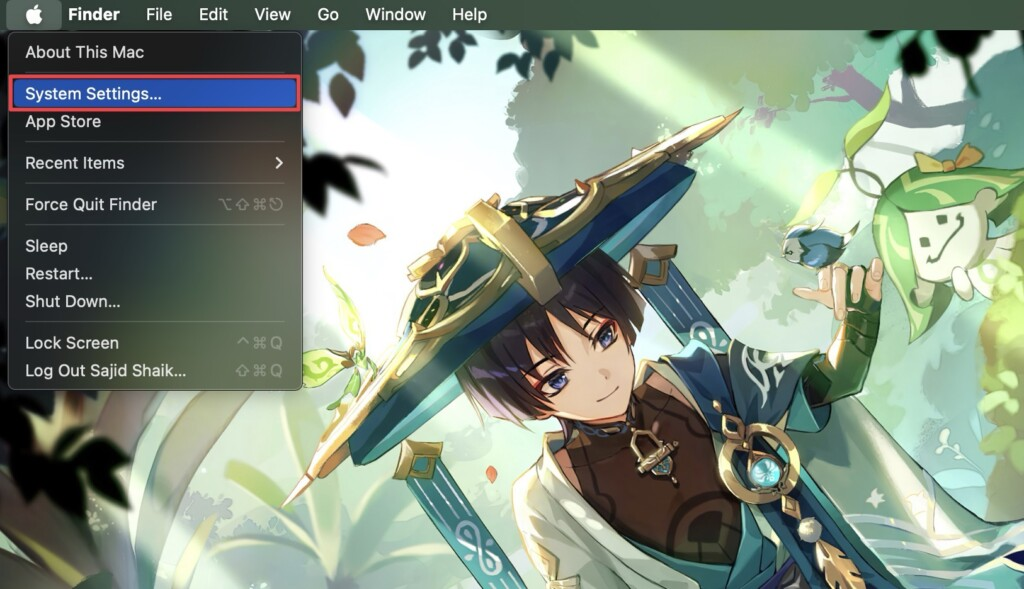
2.導航至常規 > 軟件更新。
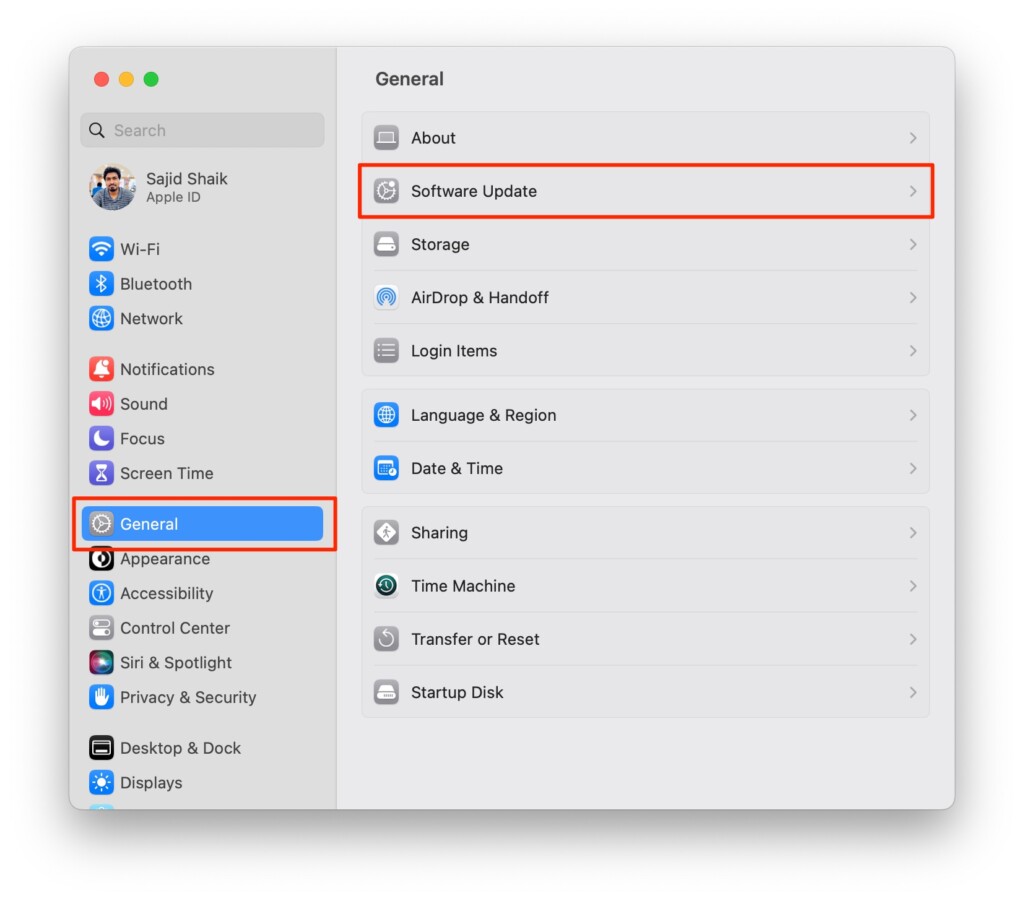
3.單擊立即更新收到更新後的選項。更新完成後,您的 Mac 將重新啟動。
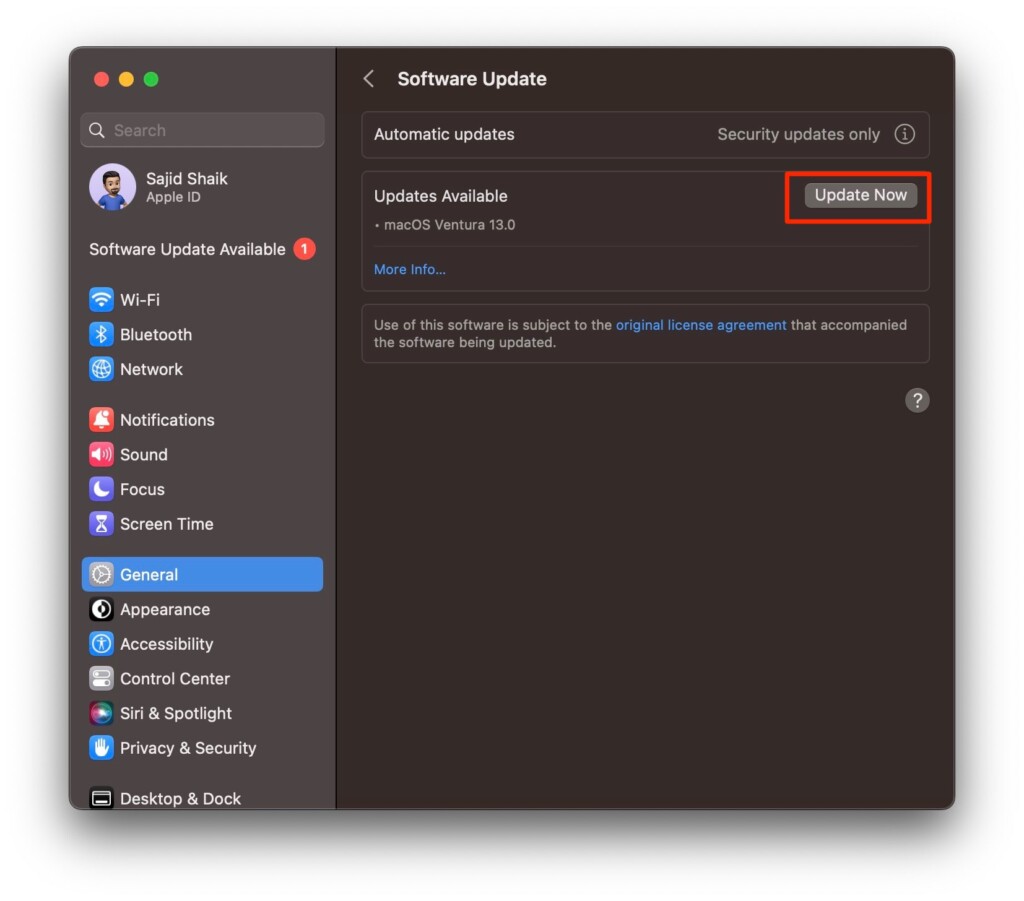
iOS系統
1.打開設定在你的 iPhone 上。
2.前往常規 > 軟件更新。
3.單擊立即更新收到更新後的選項。更新完成後,您的 iPhone 將重新啟動。
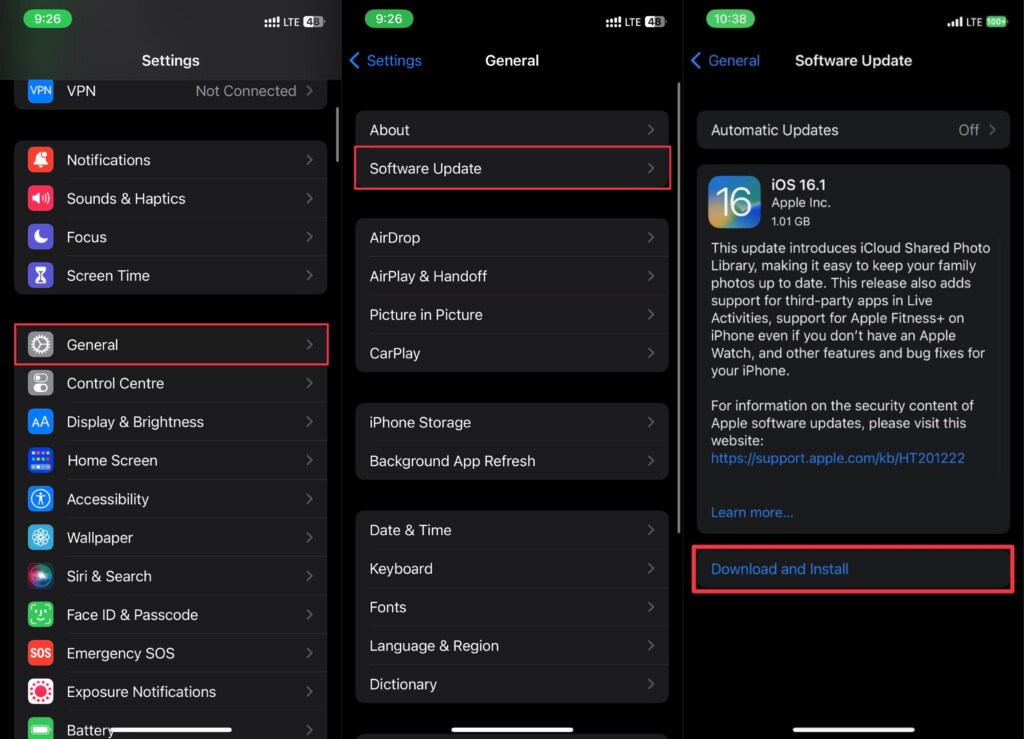
更新到最新的 iOS 和 macOS 版本後,檢查 iPhone 小部件是否正常工作。如果沒有的話,就只剩下一個度假村了。
11.聯繫蘋果支持
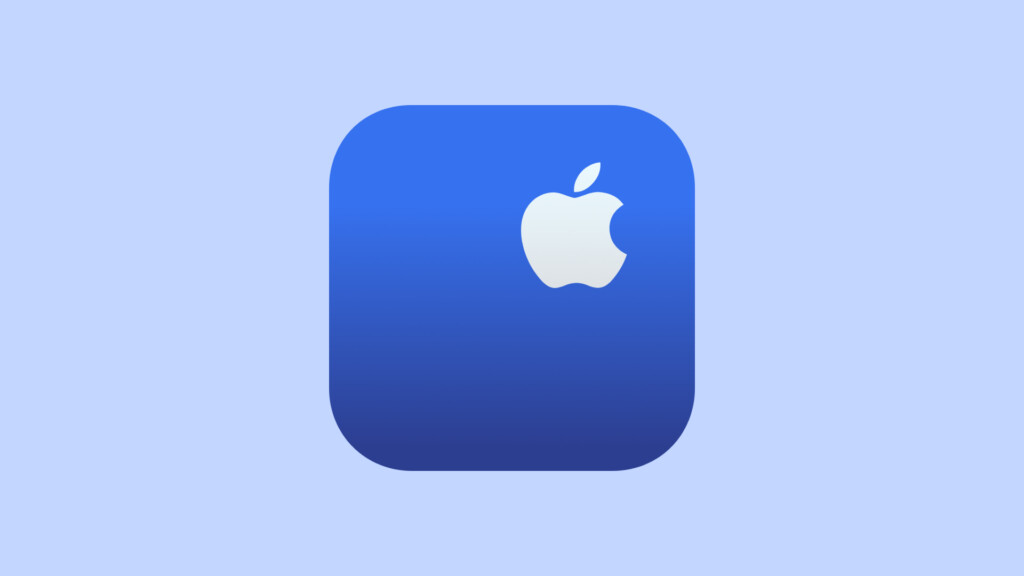
如果更新到最新版本的 macOS 和 iOS 後該錯誤仍然存在,您應該訪問最近的 Apple Store。他們會拿走您的 Mac 或 iPhone,診斷問題並修復它。該過程可能需要 3-5 天,如果您的 Mac 處於保修期內或參加 Apple Care+ 計劃,他們不會向您收取費用。
最後的想法
因此,當 iPhone 小部件在運行 macOS Sonoma 14 的 Mac 上停止工作時,這些是修復 iPhone 小部件的一些最佳方法。 macOS Sonoma 是一個相當新的更新,此類問題可能需要一些時間才能解決。
在此之前,您最好的選擇是等待下一次更新或嘗試上述故障排除方法來解決問題。如果您對本文有任何疑問或建議,請務必在下面的評論中提及。
